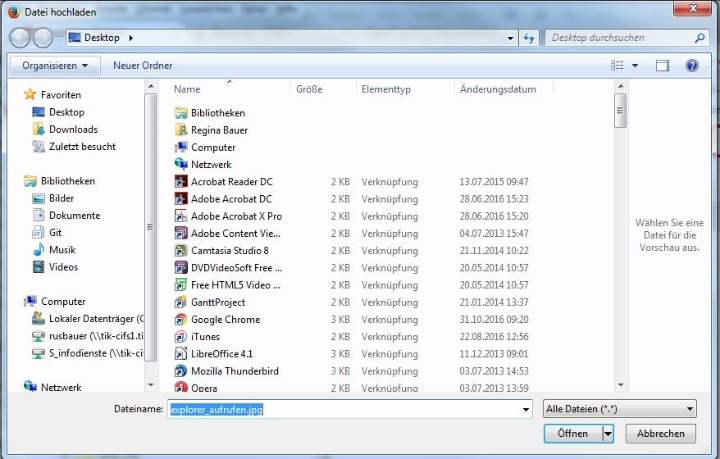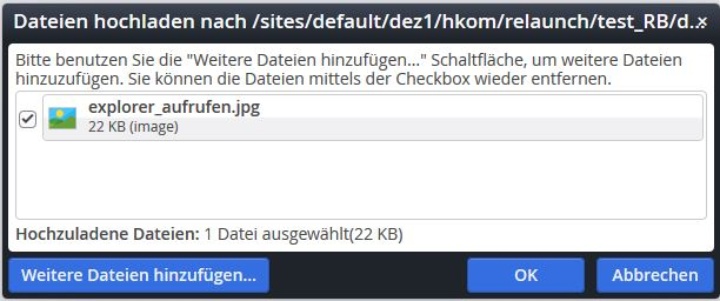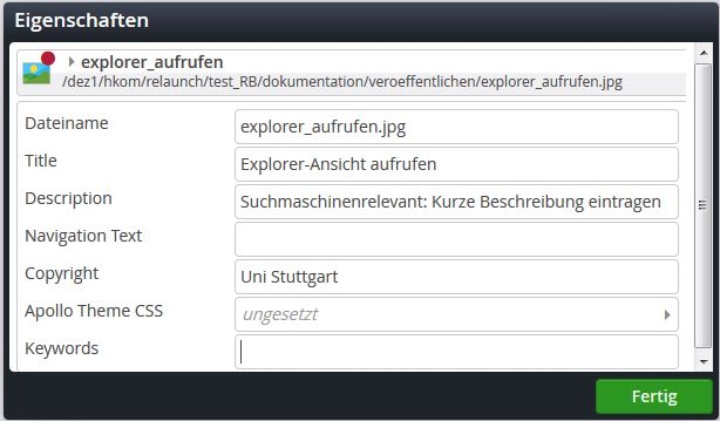Über den Explorer
 - Hochladen
- Hochladen
Die Schaltfläche mit der Wolke symbolisiert das Hochladen (den Upload) von Dateien, Bildern, Videos und Dokumenten. Der sogenannte Upload erfolgt direkt in das Verzeichnis, welches über den Explorer geöffnet wurde. Vor dem Hochladen sollte geprüft werden, in welches Verzeichnis ein Bild oder ein Dokument hochgeladen werden soll. Für alle Ressourcen wie auch für Bilder und Dokumente ist die Verzeichnisstruktur und der Ordnertypen vorgegeben.
- Dokumente wie Dateien vom Typ PDF oder Word sollten immer in einen Ordner vom Typ „Downloadgalerie“ hochgeladen werden.
- Bilder hingegen in eine „Bildergalerie“.
- Achtung! Das maximale Datei-Upload-Volumen liegt bei 128 MB.
Alternativen
Bilder können auch direkt im Seiteneditor z.B. über das Ordner-Symbol hochgeladen werden.
Nach dem Click auf die Schaltfläche Hochladen öffnet sich die Dateiauswahl des Betriebssystems. Wählen Sie das gewünschte Bild aus dem lokalen Bilderverzeichnis Ihres Computers / Heimnetzwerk.
Bild-Dateiformat
Für Fotos verwenden wir das jpg-Format. Grafiken und Illustrationen werden als png-Dateien hochgeladen. bmp-Dateien unterstützt das OpenCms-Template 3.0 nicht. Sollten Sie bislang bmp-Dateien verwendet haben, konvertieren Sie diese bitte ins jpg-Format, bevor Sie sie in OpenCms hochladen.
Sobald Sie eine Datei bzw. ein Bild oder Dokument zum Hochladen öffnen, startet in OpenCms der Hochlade-Prozess in mehreren Schritten. Der folgende Dialog bietet die Option noch weitere Dateien hochzuladen. Weitere Dateien können Sie auch per „Drag & Drop“ hochladen, indem Sie die Datei einfach in das Dialogfenster ziehen.
Nachdem Sie die Dateien hochgeladen haben, sollten Sie nun den Dateinamen, Tite, Deskription (Beschreibung) sowie Angaben zum Urheberschutz (Copyright) ausfüllen.
Empfehlungen:
- Dateiname: Der Dateiname sollte keine Großbuchstaben und Umlaute enthalten. Für eine aufsteigende oder absteigende Datei-Sortierung können Sie vor oder nach dem Dateibegriff eine Ziffernfolge verwenden.
Beispiel: datei_001.jpg, datei_002.jpg, … - Titel: Der Titel sollte den Inhalt der Datei möglichst kurz und prägnant bezeichnen.
- Description: Die Beschreibung kann den Titel inhaltlich ergänzen (gut für SEO).
- Copyright: Insbesondere bei Bildern muss immer das Copyright angegeben werden, außer das Bild stammt von der Universität Stuttgart/dem Institut/der Einrichtung selbst.